[무선 충전 마우스 추천] 손목 건강, 편의기능과 기능성까지 갖춘 충전식 가성비 무선 버티컬 마우스 앱코 “WEB500 PRO” 사용 후기 리뷰 (+충전식 무선 마우스 추천, 앱코 마우스 추천, 손목 보호 무선 마우스 추천, 가성비 마우스 추천, LED 마우스 추천)
![[무선 충전 마우스 추천] 손목 건강, 편의기능과 기능성까지 갖춘 충전식 가성비 무선 버티컬 마우스 앱코 "WEB500 PRO" 사용 후기 리뷰 (+충전식 무선 마우스 추천, 앱코 마우스 추천, 손목 보호 무선 마우스 추천, 가성비 마우스 추천, LED 마우스 추천)](https://moonoks.com/wp-content/uploads/2023/11/2023-11-24-23-13-48.jpg)
[무선 충전 마우스 추천] 손목 건강, 편의기능과 기능성까지 갖춘 충전식 가성비 무선 버티컬 마우스 앱코 “WEM500 PRO” 사용 후기 리뷰 (+충전식 무선 마우스 추천, 앱코 마우스 추천, 손목 보호 무선 마우스 추천, 가성비 마우스 추천, LCD 마우스 추천)
안녕하세요 여러분 😊
저는 마우스는 그냥 단지 만원도 안하는 평평한 일반적인 무선 마우스를 사용해왔었는데요
하지만 가성비 마우스들이다보니 DPI 즉 마우스 커서 속도 미세조정이나 각종 편의기능을 설정하는게 부족해서 항상 아쉬웠는데요.
이번에는 재택근무와 홈페이지 관리를 위해서 마우스를 찾아보던 중 가성비도 가성비지만,
LCD표시등이 나오는 쌈박한 버티컬 무선마우스가 있길래 덥석 구매했는데요.
매번 배터리를 갈아끼우는 수고로움도 안할 수 있게 무려 충전식이라고해서 더욱 구매하게되었는데요,
오늘 제가 마우스의 끝판왕 앱코 “WEM500 PRO” 제품을 소개해드리도록 할게요 😁
본 제품은 제가 직접 돈을주고 구매하고 쓰는 리뷰임을 안내드립니다.
손목보호 인체공학 무선 충전식 마우스 앱코 WEM500 PRO 가격알아보기
제가 하는 리뷰를 보시는 분들은 아시겠지만 첫번째로 저는 가성비를 무조건 따지는데요,
본 제품은 현재 최저가 기준으로 38,000원 정도 하는 제품으로 충전식으로 배터리 교체가 필요없고
거의 반 영구적으로 사용이 가능하며 A/S도 가능하다는 이점을 따진다면 가성비 좋은 마우스라 할 수 있습니다. 😁

앱코 WEM500 PRO 무선 마우스 포장 박스 사진
본 제품을 택배로 수령했는데 외관박스는 아래와 같았는데요.
외관에는 VDT증후군 예방이라고 적혀있었는데 VDT는 모니터나 키보드, 마우스 등 주변장치를
오랜시간 사용했을 때 나타나는 증상들을 일컫는 말이라고 하더라구요. 😊
뒷편에는 모델 세부내용이 나와있었는데요. DPI설정은 4단계로 1200~2400까지 설정이 가능하며
배터리 용량은 500mah로 완충시 63시간 사용가능한 것으로 나와있습니다.

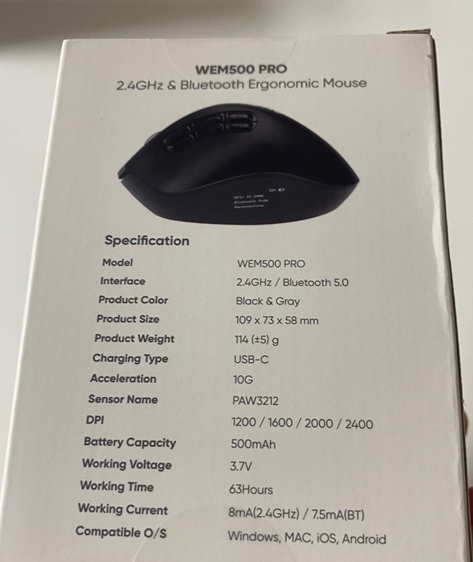
인체공학, 다양한 기능 버튼, 블루투스나 USB연결 모두 가능한 충전식 다기능 무선 마우스 (+설명서 사진)
하께 동봉된 마우스 설명서를 개봉해봤는데요.
보시다시피 마우스 좌측면에 6개의 버튼이 있는데 제각기 기능이 있는데요.
이 부분은 나중에 설명드리겠지만 각 기능을 다른것으로 설정 또 가능한데요. 😁
뿐만아니라 2.4GHz의 USB연결이나 블루투스 연결 모두 가능한 다기능성 무선 마우스입니다.
이거 좌측면에 기능이 있는 버튼은 실제로 익숙해지면 벗어나기 쉽지 않아요.
- 뿐만아니라 AS관련 접수증도 함께 있었는데, 무상 AS는 1년으로 되어있어요.
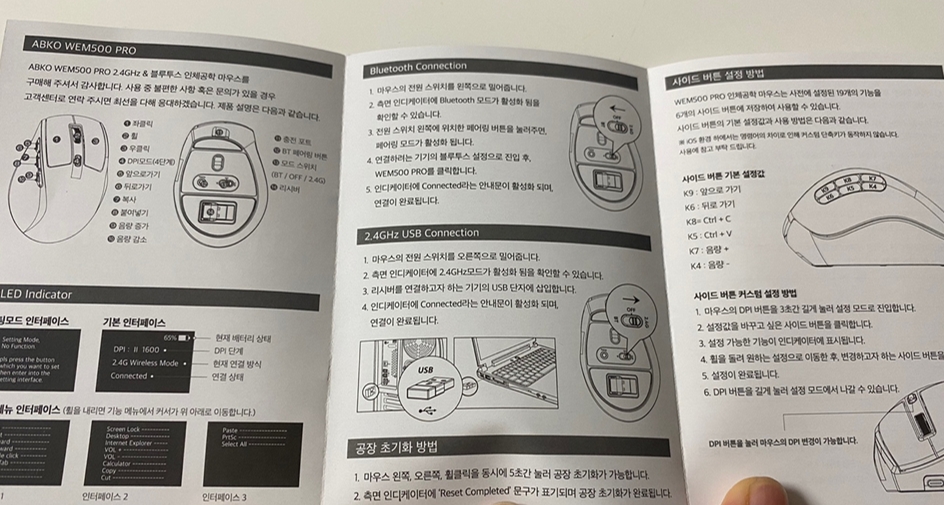
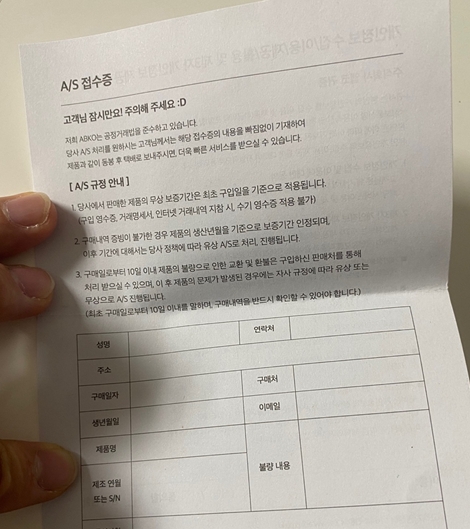
설명서, 마우스, 그리고 충전 케이블 구성품 (+구성품 사진)
박스 내 구성품은 이렇게 설명서와 마우스 그리고 충전 케이블로 구성되어 있었는데요.
충전케이블은 기존 다른 충전케이블이 있으시면 그걸로 활용하셔도 되더라구요.
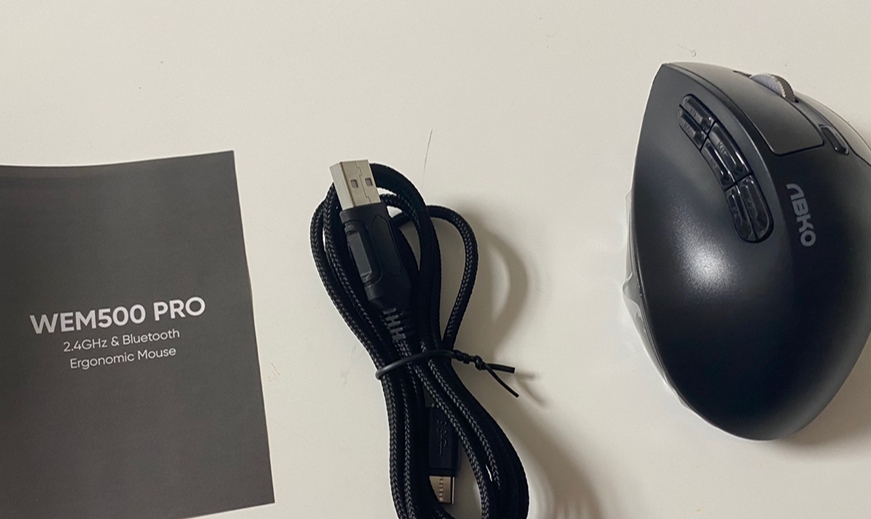
WEM500 PRO 마우스 하단부 사진 및 마우스 세부 사진
본 마우스 하단부를 바로 뒤집어 보았는데요. USB 연결이나 블루투스 연결에 따라 구분해서 연결할 수 있는 스위치버튼과
USB연결을 위한 커넥터, 페어링버튼이 있었어요. 다기능성이다보니 생각보다 복잡한데 일반 무선마우스처럼 쓰시려면
2.4GHz 부분에 버튼을 해두시고, 커넥터를 컴퓨터에 꽂으면 자동으로 연결되어 바로 인식이 되어집니다. 😊
- 특히 전원을 키고 좌측면을 보면 상태표시판이 등장해서 너무 멋있었는데요, 배터리 잔량도 확인이 가능했어요.


DPI 설정 버튼을 길게 누르면 설정모드로 진입하는 WEM500 PRO 무선마우스
마우스 윗쪽에 불룩 솟아있는 버튼을 길게누르면 왼쪽 LCD 상태창에 아래처럼 설정창으로 진입하게 되는데요.
DPI버튼을 길게 누른 후 기능을 변경하려는 좌측의 6개 버튼 중 하나를 선택하면 아래화면이 나오는데 휠을 움직여서
원하는 버튼의 기능을 설정하면됩니다. 아주 다양한 기능들이 있기 때문에 적정하게 선택하시면 되는데요. 폭이 엄청 넓습니다. 😁


충전 케이블로 완충하면 68시간 사용 가능한 무선 마우스 앱코 WEB500 PRO
제가 본 제품을 선택한 가장 중요한 이유는 충전식이기 때문인데요.
아주 잦게 충전할 필요도 없습니다. 완충하면 68시간이 사용가능하다고 되어있기 때문인데요.
혹시 충전을 놓쳤다고 하더라도 충전줄을 연결한 상태로 이용하면 된다고 하니 걱정하지 않으셔도 됩니다.


기존에 쓰던 무선마우스와 비교하면 확연히 차이가나는 디자인과 기능들 (+비교사진, 착용사진)
기존에는 마이크로소프트사에서 나온 무선마우스를 사용했는데요.
비교샷을 찍어봤는데 버티컬 손목보호 마우스다보니 높이가 꽤 있는편인데요.
기능이 거의 없다시피한 일반 무선마우스가 너무 초라해 보일 정도였어요. 😁
감도도 좋고, 무엇보다 클릭하는 딱딱 소리가 거의 나지 않는 무소음 마우스라서 이부분도 좋았어요.


USB 커넥터 연결하고 전원만 키면 바로 연결되는 간편한 제품 (+연결 사진)
본 제품 사용이 어렵다고 하시면 USB 커넥터를 컴퓨터에 연결하시고 바로 전원만 켜시면 되는데요.
혹시 그래도 반응이 없다면 바닥에 있는 페어링 버튼을 한 번 누르시면 연결되니 참고하세요~


맺으며
본 제품은 인체공학 설계와 다양한 기능성 그리고 충전이 가능해서 배터리 교체가 필요없는 제품이라 인기가 많은 제품인데요.
앱코 자체가 다양한 마우스가 많은데 그중에서도 평이 좋은 제품이라 꼭 추천드리고 싶어요!

